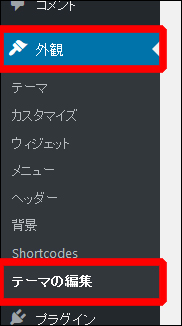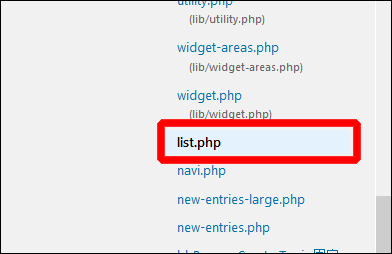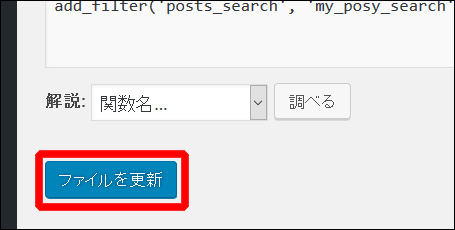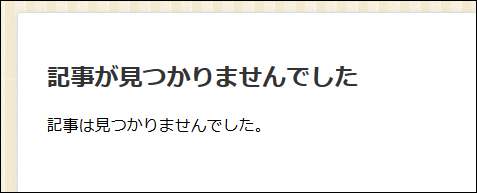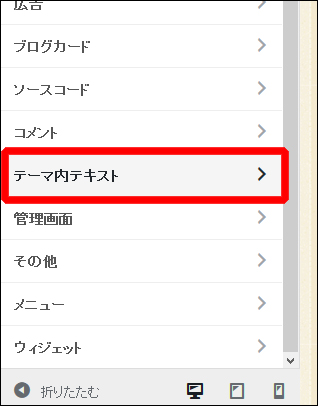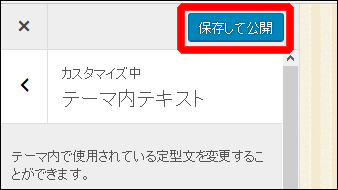Simplicityでサイト内検索をした場合、検索キーワードを含んだ該当の記事がないと、「NOT FOUND」と見出し部分に表示されます。
例として、サイト内で書いたことのないキーワードである「ベーコンの燻製」で検索した場合↓
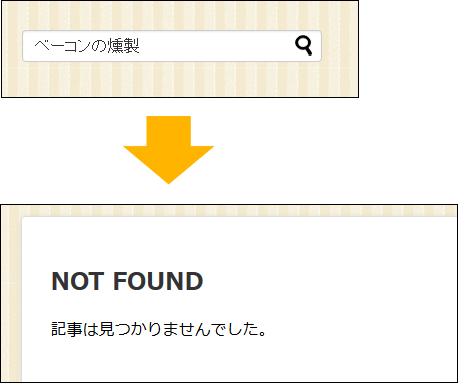
「NOT FOUND」の表示でも、記事が見つからなかったということは、とってもわかりやすいんですが、サイトの雰囲気によっては合わない場合もあります。
というのも、別サイトを作っていたんですが、そのサイトが和風な雰囲気だったんです。
それで記事が見当たらなかったときに、英語で「NOT FOUND」と表示されると、ちょっと合わないかなーと思ったんですよね。
(´・ω・`)こだわりたいのだ
ということで、この「NOT FOUND」を変更する手順を調べましたので、記しておきます。
最終的に、今回はこんな感じに変更してみます。
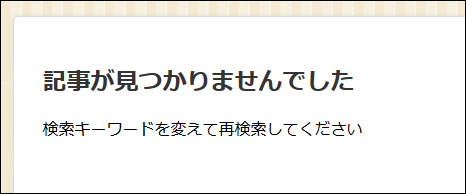
「NOT FOUND」を変更するには、PHPのコードをいじる必要があります。
ちなみに、「NOT FOUND」の下にあるメッセージ( 上図で言うと「検索キーワードを変えて再検索してください」の部分)は、PHPをいじる必要はなく、別手順で設定できます。
そちらの変更手順も、続けて後で説明します。
NOT FOUNDを変更する手順
(1)Wordpressにログインして、管理画面を表示します。
(3)親テーマ(Simplicity2)を選択した後、[選択]をクリックします。
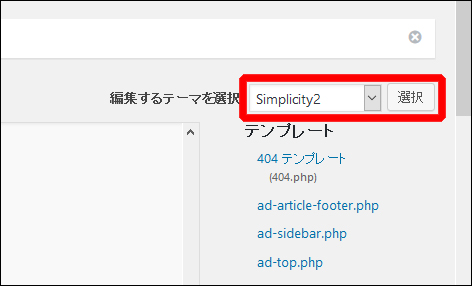
(5) 下図の赤線の箇所が「NOT FOUND」になっていますが、ここを好きなメッセージに変更します。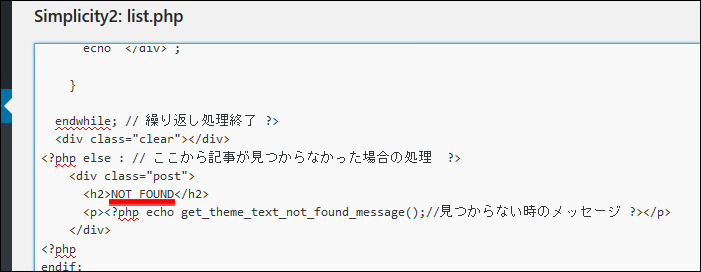
上図は似たメッセージが並んでしまっています。
意味が通じるように、下の方のメッセージも変更してみましょう。
検索結果の見出しの下のメッセージを変更する
(1)WordPressの管理画面のメニューで[外観]→[カスタマイズ]をクリックします。
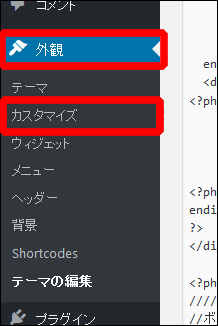
(3)[見つからなかった時のメッセージ]の欄を変更します。
下図では、「検索キーワードを変えて再検索してください」と入力しています。
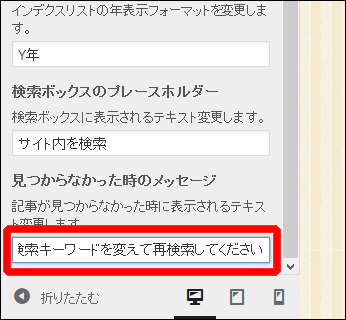
あとがき
変更後のメッセージのほうが、訪問者に対して、再検索をうながせそうですよね。
より丁寧な印象があると思います(^^)
サイトの雰囲気やコンテンツに合わせて変更してもよいですし。
目立たない箇所ではありますが、なかなか調整しがいのある部分じゃないかなと思います。
というわけで、NOT FOUNDの変更方法でした!
(`・ω・´)q あとどーのくらいすれーばー♪